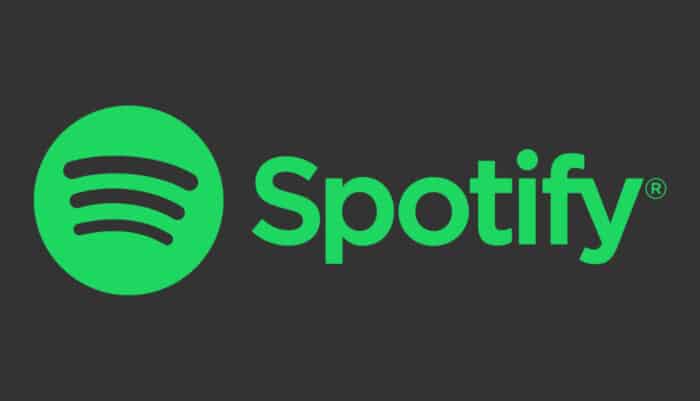Mit dem neuen 24 Zoll iMac hat Apple einen neuen Screensaver spendiert. Wir zeigen wie er sich ganz leicht auf allen Macs installieren läßt.
Mit dem “Hello” Screensaver spielt Apple auf den ikonischen Macintosh an. Die aktuelle Version ist leicht modernisiert und liegt längst versteckt im macOS Betriebssystem.
So geht’s
-
- Öffne das Menü “Gehe zu” im Finder und wähle “Gehe zu Ordner”. Gib dort den folgenden Pfad ein:
/System/Library/Screen Savers/ - Dadurch wird der Ordner Library Screen Saver geöffnet. In dem befindet sich die Datei “Hello.saver” und weitere Bildschirmschoner. Ziehe die Datei per Drag & Drop auf den Desktop.
- Nun muss die Datei umgenannt werden. Klicke mit der rechten Maustaste oder mit gedrückter Ctrl-Taste auf die Datei auf dem Desktop. Wähle “Umbenennen” aus dem Dropdown-Menü und benenne die Datei “Hello.saver” in “Hello1.saver” oder etwas Ähnliches um.
- Wenn du jetzt auf die umbenannte Datei doppelklickst, öffnet sich eine Popup Meldung auf dem Bildschirm. Klicke auf “Installieren”, um fortzufahren.
- Vielleicht wirst du aufgefordert, das Benutzerkennwort des Mac einzugeben um fortzufahren. Gib es ein und klicke auf “OK”.
- Nach der Installation wirst du automatisch zum Abschnitt “Schreibtisch & Bildschirmschoner” der Systemeinstellungen weitergeleitet. Wenn du nach unten scrollst, findest du dort den neuen “Hallo” Bildschirmschoner.
- Öffne das Menü “Gehe zu” im Finder und wähle “Gehe zu Ordner”. Gib dort den folgenden Pfad ein:
Nun gibt es zusätzliche Möglichkeiten, diesen Bildschirmschoner anzupassen. So geht’s. In diesem Menü auf Bildschirmschoneroptionen klicken. Dort lassen sich drei verschiedene Themen wählen, Soft Tones, Spectrum und Minimal. Standardmäßig zeigt der Bildschirmschoner die “Hallo” Nachricht in allen unterstützten Sprachen an. Das läßt sich deaktivieren und auf die Hauptsprache einstellen.
Bildquelle Apple